标签:同名 ORC 上传 存在 alt https one 计算 版本管理
介绍本菜鸟怎么在Windows10系统上,登录Github,创建Repositories,上传代码。
https://git-scm.com/downloads/
安装成功后电脑软件目录栏会出现
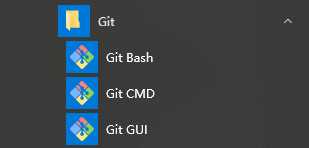
1、打开登录自己的github

2、点击上图中“NEW”按键
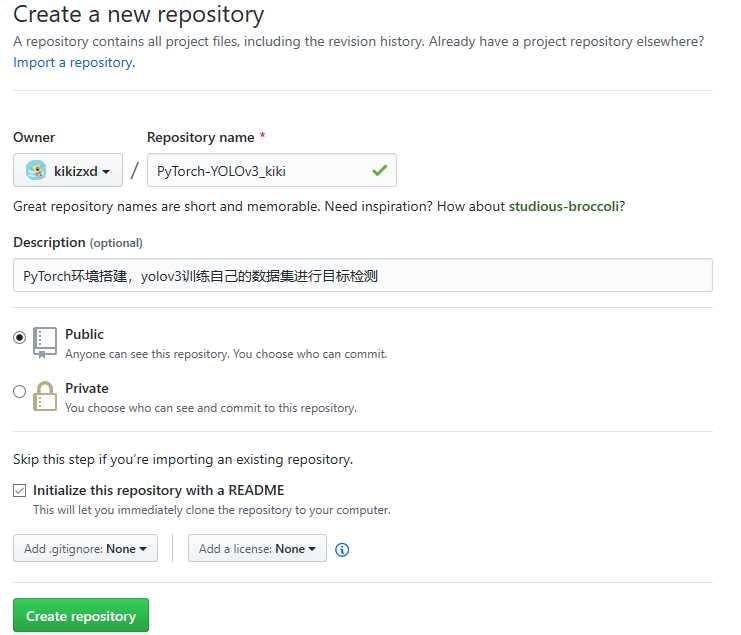
3、填写后点击Create repository
这样就完成了仓库的新建。从下图可以看到该Repository里面已经有了一个“README.md”文件。在下面的操作中,我们将该Repository 拷贝到我们的本地计算机上。为了实现拷贝(clone)操作,我们需要记住下图中的地址(上图用红色标出的部分)
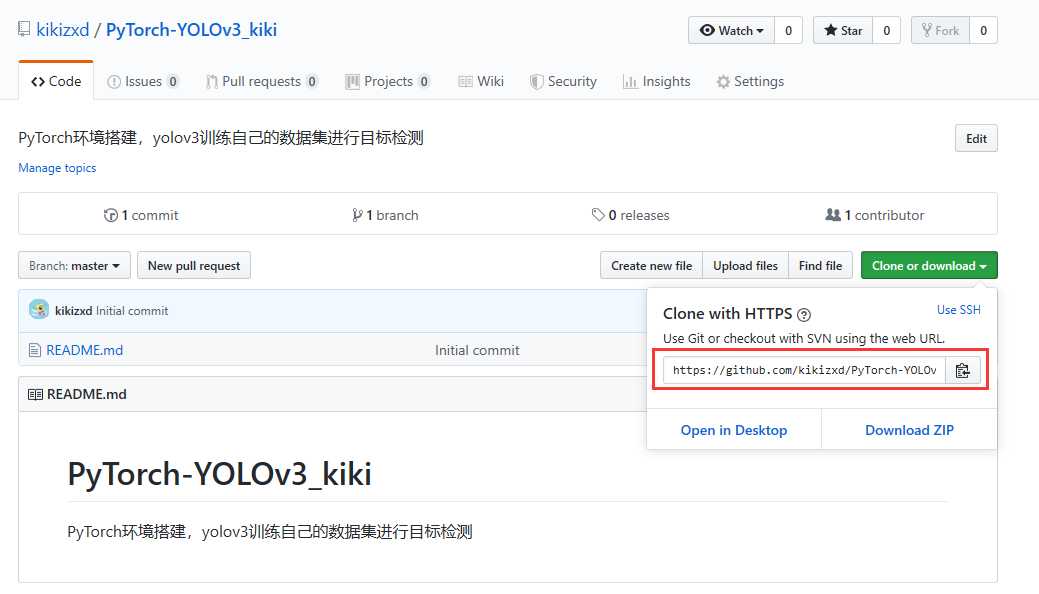
打开Git Bash
#进入用户自定义的文件夹,我的是D盘中的git_repo
cd /d/git_repo
#克隆step2创建的repo到git_repo
git clone https://github.com/kikizxd/PyTorch-YOLOv3_kiki.git
#进入到repo同名的文件夹下
cd PyTorch-YOLOv3_kiki
#将想要上传到GitHub的代码拷贝到本地计算机中的PyTorch-YOLOv3_kiki文件夹
#列出有变化的文件
git status
#将当前目录下所有改动的文件夹及文件添加到版本管理器
git add .
#提交到本地的版本控制库里,引号里面是你对本次提交的说明信息
git commit -m "first upload"
#将本地仓库提交到远程的GitHub中,这里会用到注册的用户名和密码
git push origin master踩过的坑
上传数据过大
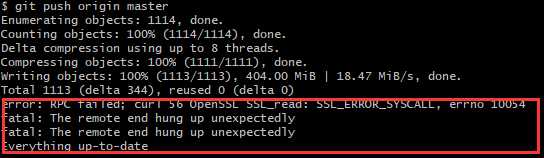
GitHub限制在1G,单个文件不能超过100M
解决方法1:减小上传文件
对于一些数据大的,可以保存在网盘或者云盘上,只提供链接下载即可
解决方法2:使用Git Large File Storage
下载大文件支持库:https://git-lfs.github.com
在Github上创建自己的Repositories并上传代码
标签:同名 ORC 上传 存在 alt https one 计算 版本管理
原文地址:https://www.cnblogs.com/shenggang/p/12133049.html